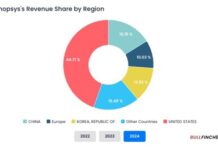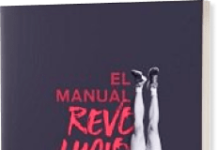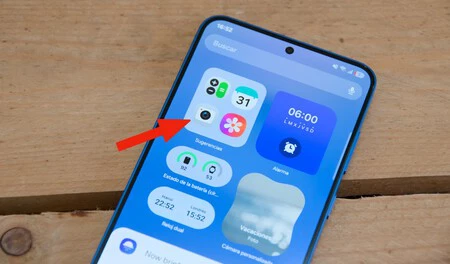One
UI
7
es
la
versión
más
reciente
del
sistema
operativo
de
los
Samsung
Galaxy,
basada
en
Android
15.
La
actualización
se
hizo
esperar,
pero
ya
está
disponible
para
los
primeros
dispositivos,
y
durante
los
meses
de
abril
y
mayo
estará
llegando
a
casi
todos
los
Galaxy
compatibles.
Uno
de
sus
cambios
más
importantes
se
encuentra
en
la
interfaz,
ya
que
Samsung
ha
rediseñado
los
iconos,
los
widgets
e
incluso
la
pantalla
de
ajustes
rápidos
y
de
notificaciones.
Sin
embargo,
la
cámara
también
ha
sufrido
cambios
drásticos,
y
han
sido
cambios
para
mejor.
Si
eres
un
apasionado
de
la
fotografía
y
el
vídeo,
esto
es
lo
que
hay
que
saber
sobre
la
nueva
cámara
de
One
UI
7.
La
interfaz
de
la
cámara
cambia
casi
por
completo
en
One
UI
7
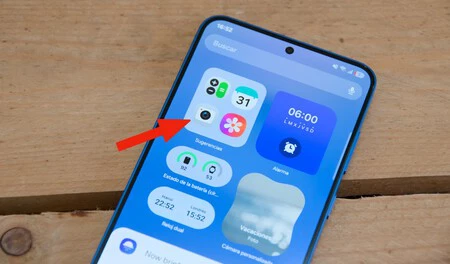
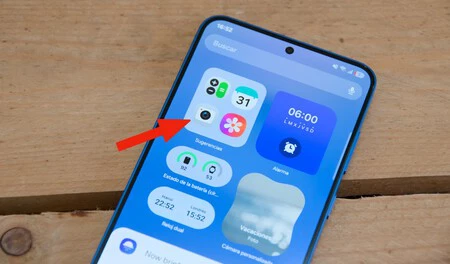
Samsung
le
ha
dado
un
merecido
lavado
de
cara
a
la
aplicación ‘Cámara’
en
One
UI
7.
Esto
incluye
un
nuevo
posicionamiento
para
los
botones,
una
nueva
forma
de
ver
las
opciones
de
ajustes,
y
de
acceder
a
los
distintos
modos,
además
de
nuevas
herramientas
tanto
al
grabar
como
al
editar.
En
principio,
al
acceder
a
la
cámara
podemos
ver
que
la
mayoría
de
botones
en
la
parte
superior
de
la
misma
ha
cambiado
de
ubicación:
ahora
las
opciones
como
activar
o
desactivar
el
Flash,
el
temporizador
la
foto
en
movimiento
y
acceder
a
la
configuración
de
la
cámara,
entre
otras,
se
encuentra
en
un
nuevo
botón
desplegable
en
la
parte
inferior
derecha,
justo
arriba
del
botón
para
alternar
entre
las
cámaras
traseras
y
la
frontal.
En
las
imágenes
a
continuación
comparamos
la
cámara
en
un
Samsung
Galaxy
con
versión
de
One
UI
6.1,
y
en
un
Samsung
Galaxy
con
One
UI
7.
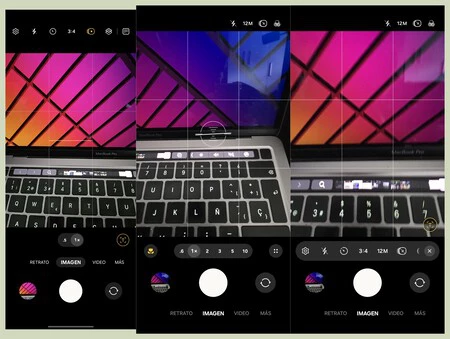
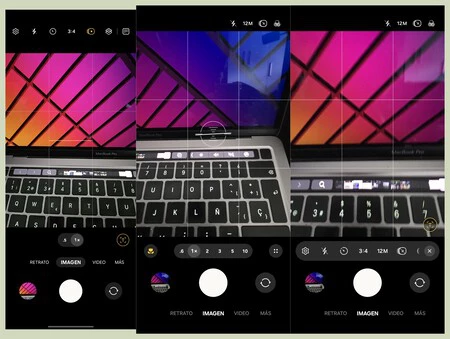
Izquierda:
la
app ‘Cámara’
en
One
UI
6.1.
Centro
y
derecha:
la
cámara
en
One
UI
7.
En
la
imagen
central
se
puede
ver
el
botón
para
acceder
a
las
diferentes
opciones,
al
pulsarlo,
se
despliega
el
menú
que
se
ve
en
la
imagen
derecha.
La
idea
de
este
cambio
es
muy
evidente:
ahora
tenemos
acceso
a
estas
opciones
y
ajustes
directamente
con
el
pulgar
de
una
forma
mucho
más
fácil
y
cómoda
al
tomar
una
foto
o
grabar
un
vídeo.
En
la
parte
superior
de
la
pantalla
todavía
permanecen
algunas
opciones
como
el
flash,
pero
más
que
nada
esto
nos
permite
estar
informados
constantemente
sobre
si
el
flash
está
activado,
o
no.
La
interfaz
ahora
es
más
intuitiva
y
amigable
al
permitirnos
hacer
cambios
y
ajustes
rápidos.
Incluso
el
menú
para
acceder
a
los
distintos
modos
de
cámara
ha
cambiado,
antes
ocupaba
toda
la
pantalla
mientras
difuminaba
la
imagen
que
captura
la
cámara
en
tiempo
real,
y
ahora
se
encuentra
en
la
mitad
inferior
de
la
pantalla,
de
nuevo,
para
ofrecernos
un
acceso
más
cómodo.
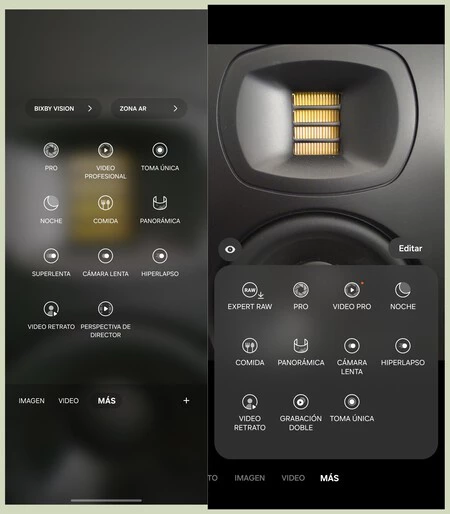
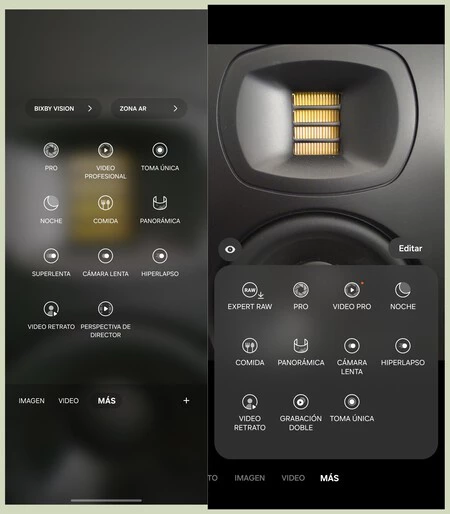
Izquierda:
la
pantalla
de
selección
de
modo
de
cámara
en
One
UI
6.1
Derecha:
la
misma
pantalla
en
el
nuevo
One
UI
7.
Otro
de
los
grandes
cambios
que
ofrece
la
cámara
en
One
UI
7
es
una
nueva
forma
de
hacer
acercamientos
mientras
grabamos
un
vídeo.
Hasta
ahora,
la
forma
más
común
de
hacer
zoom
era
pinchando
sobre
la
pantalla
o
pulsando
sobre
uno
de
los
botones
de
acercamiento.
Pero
One
UI
7
añade
una
nueva
opción,
una
barra
de
tipo
slider
que
nos
permite
hacer
un
acercamiento
de
forma
continua
que
hace
que
los
vídeos
que
grabamos
luzcan
mucho
más
profesional.
Todavía
podemos
pellizcar
la
pantalla
para
hacer
zoom
rápidamente
si
lo
queremos,
pero
se
agradece
la
incorporación
de
esta
nueva
opción
ya
que
nos
da
más
alternativas
y
posibilidades
al
grabar.
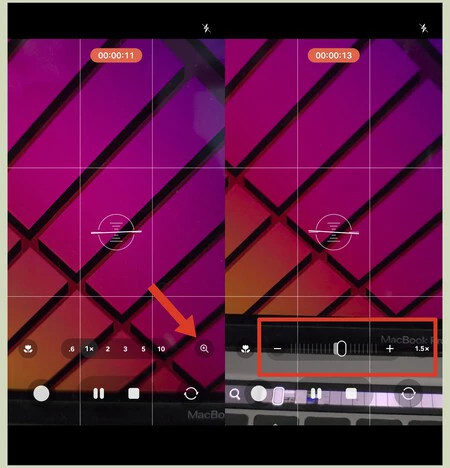
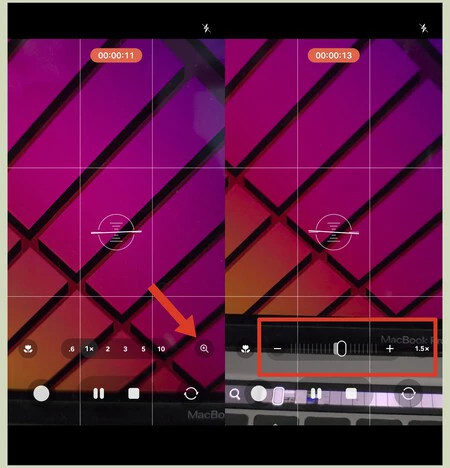
La
nueva
barra «slider»
para
controlar
el
zoom
nos
permite
lograr
resultados
más
profesionales
al
grabar
vídeos.
Otra
novedad
importante
de
la
cámara
es
la
llegada
de
los
filtros
personalizados,
que
nos
permiten
utilizar
una
imagen
como
base
para
obtener
de
ella
una
tonalidad
y
color
que
podemos
usar
en
nuestras
propias
fotos.
¿Te
gusta
mucho
una
foto
de
un
atardecer
que
tomaste
en
la
playa?
Puedes
decirle
al
móvil
que
tome
sus
colores
y
tonos
para
crear
un
filtro.
Y
por
supuesto,
Samsung
también
ha
añadido
el
modo
Log
al
grabar
vídeo,
aunque
solo
en
los
Galaxy
S24.
Este
modo
de
grabación
profesional
nos
permite
grabar
un
vídeo
en
Log
y
después
aplicar
la
corrección
de
color
que
deseemos,
para
lograr
un
resultado
más
cinemático
y
profesional.
El
borrador
de
audio
es
una
de
las
mejores
novedades
para
la
galería
de
One
UI
7


Al
editar
un
vídeo
podemos
disminuir
el
ruido
de
fondo
e
incluso
el
sonido
del
viento,
para
mejorar
el
audio
de
la
grabación.
Más
allá
de
la
cámara,
Samsung
añadió
nuevas
funciones
muy
interesantes
a
la
galería
y
a
sus
herramientas
de
edición
de
imágenes
y
vídeos.
Una
de
ellas,
quizás
mi
favorita
hasta
ahora,
es
la
herramienta
llamada «Borrador
de
audio»,
la
cual
utiliza
inteligencia
artificial
para
editar
el
audio
de
un
vídeo
y
lograr
el
mejor
resultado.
Por
ejemplo,
si
has
grabado
una
conversación
o
una
charla
en
un
lugar
donde
hacía
demasiado
ruido
de
fondo,
al
acceder
a
la
galería
podemos
pulsar
sobre
el
botón
de
Galaxy
AI
y
editar
de
forma
personalizada
o
automática
el
vídeo.
Esto
incluye
la
posibilidad
de
reducir
el
sonido
específico
de
la
multitud
o
del
viento,
y
aumentar
el
volumen
de
la
conversación,
si
eso
es
lo
que
deseamos.
Lo
he
probado
al
grabar
vídeos
y
funciona
muy
bien.
Eso
sí,
esta
función
hasta
ahora
parece
solo
estar
disponible
en
los
Samsung
Galaxy
más
recientes
y
potentes,
como
los
Galaxy
S24,
los
Galaxy
Z
Fold6
y
Z
Flip6.
Otra
función
interesante
es
una
que
Samsung
ha
llamado «Mejor
rostro»,
la
cual
permite
editar
el
rostro
de
una
persona
con
su
mejor
expresión
cuando
tomamos
una
foto
y,
por
ejemplo,
alguien
sale
con
los
ojos
cerrados.
La
cámara
captura
cuadros
antes
y
después
de
pulsar
el
obturador
y
nos
permite,
de
ser
necesario,
elegir
el
mejor
rostro
para
cada
uno
de
los
que
están
en
la
foto.
Esta
función
está
disponible
tanto
para
los
Galaxy
S24
como
para
los
Galaxy
S23
y
las
últimas
dos
generaciones
de
móviles
plegables
de
la
compañía.
Y
hay
aún
más
funciones
y
novedades
disponibles
en
la
galería,
tales
como «Auto
Trim»
para
editar
vídeos
de
forma
inteligente,
y
por
supuesto,
la
herramienta
de
edición
con
IA
generativa.
Si
ya
has
actualizado
o
vas
a
actualizar
tu
dispositivo
a
One
UI
7,
hay
muchas
novedades
por
descubrir
y
probar
al
hacer
fotos
y
vídeos.
Foto
de
portada
|
Xataka
En
Xataka
Android
|
He
puesto
a
prueba
la
app ‘Mis
archivos’
de
Samsung
y ‘Files’
de
Google
por
un
año,
y
ya
tengo
claro
cuál
es
la
mejor
En
Xataka
Android
|
Multiplica
por
dos
el
almacenamiento
de
tu
móvil
con
un
pendrive
USB:
todo
lo
que
necesitas
para
hacerlo
funcionar